"Créer un bouton neige" avec Photoshop
Bonjour,
Aujourd'hui, on va voir comment créer un bouton neige avec Photoshop.
Ouvrez un nouveau document ( leçon 2), et choisissez "l'outil rectangle arrondi" de la palette des outils, et tracez un rectangle:
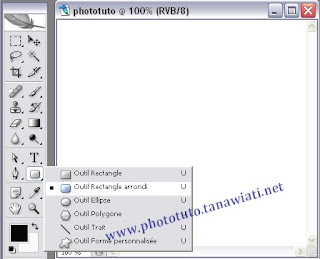
Puis changez le style de votre bouton(Sur le calque cliquez sur "f" puis sur contour):

Cliquez sur style et choisissez le style "surpulvérisation(texte)" :
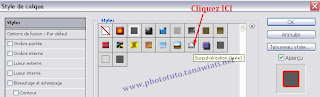
Et choisissez la couleur grise :
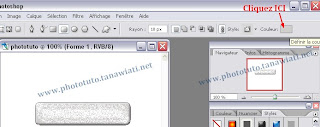
Ensuite saisissez le contenu du bouton à l'aide de "l'outil texte" de la palette des outils:
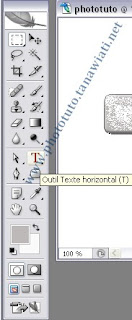
Sélectionnez votre texte et changez lui la couleur ou le style, voilà le résultat final:
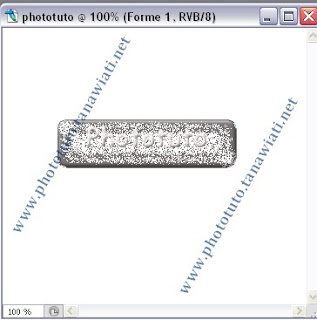
Pour mieux comprendre, je vous propose cette vidéo:
Réalisé par : S. DAHANI
Lire aussi:
“ Brûler votre texte (Effet flamme) avec Photoshop (Méthode2)” avec Photoshop
Changer la couleur d'une image en Noir et Blanc
Changer la couleur d'une image en Noir et Blanc